12 mẹo và thủ thuật để tận dụng tối đa ứng dụng Roku dành cho thiết bị di động
Ứng dụng Roku dành cho thiết bị di động cung cấp các tính năng khác nhau để điều khiển thiết bị Roku của bạn hoặc cải thiện trải nghiệm tổng thể của bạn. Sử dụng ứng dụng Roku giúp bạn dễ dàng xem nội dung yêu thích khi đang di chuyển hoặc thậm chí ra lệnh Roku bằng giọng nói của mình. Hãy làm theo các mẹo sau nếu bạn muốn tận dụng tối đa Roku của mình.
Mục Lục
1. Thay thế điều khiển từ xa Roku của bạn
Có lẽ điều hữu ích nhất bạn có thể làm với ứng dụng Roku dành cho thiết bị di động là sử dụng nó làm điều khiển từ xa cho gậy, hộp hoặc TV Roku của bạn. Mở ứng dụng và nhấn vào Xa biểu tượng để hiển thị màn hình điều khiển từ xa. Từ đây bạn có thể:
- Chạm vào Nhà biểu tượng để quay lại màn hình chính Roku.
- Sử dụng bảng điều hướng để điều hướng bất kỳ màn hình Roku nào và thực hiện lựa chọn bằng cách chạm vào ĐƯỢC RỒI.
- Phát, tạm dừng, tua đi nhanh và tua lại.
- Kích hoạt lệnh thoại bằng cách chạm vào Cái mic cờ rô biểu tượng.
- Chạm vào Bàn phím để mở bàn phím ảo để nhập văn bản.
- Tìm kiếm các chương trình cụ thể bằng cách nhấn vào Tìm kiếm biểu tượng.
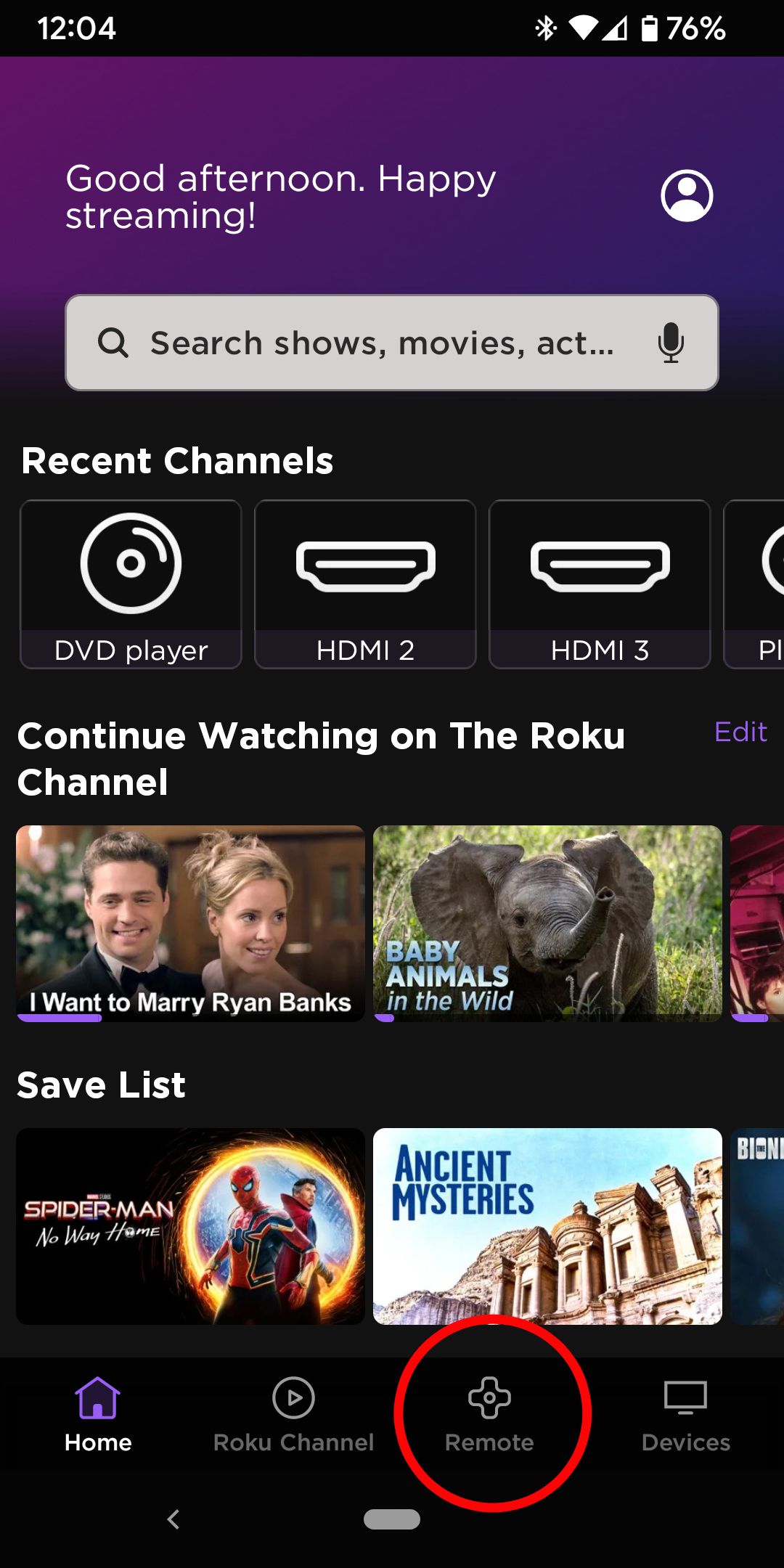
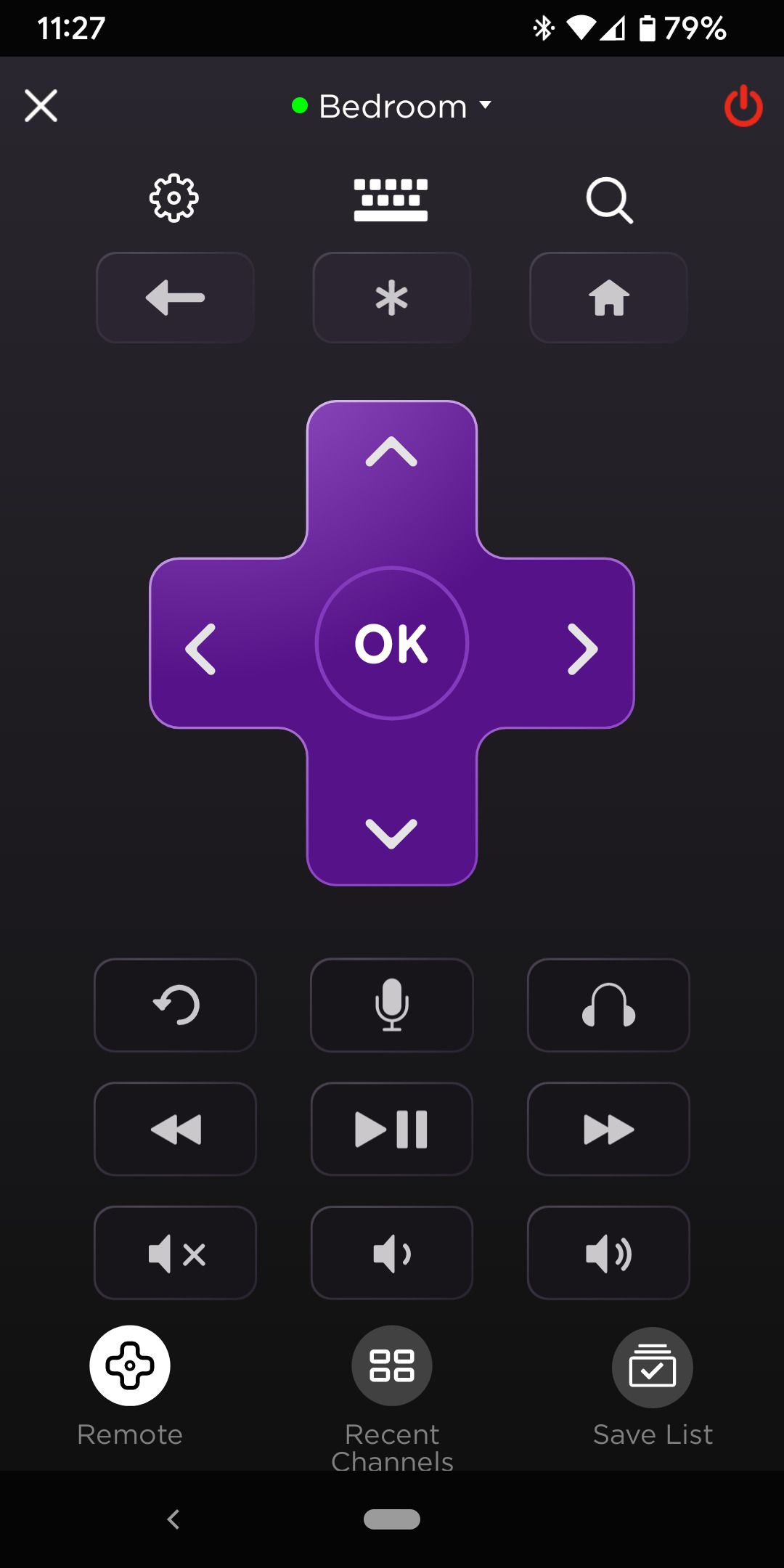
Và, nếu đang sử dụng Roku TV, bạn có thể sử dụng điều khiển từ xa của ứng dụng để điều chỉnh và tắt âm lượng cũng như bật hoặc tắt TV. Ngoài ra, bạn có thể sử dụng Roku TV và ứng dụng Roku để chuyển đổi đầu vào và sử dụng điều khiển từ xa Roku để điều khiển soundbar nếu bạn đã kết nối.
2. Kiểm soát nhiều thiết bị Roku
Bạn có biết rằng bạn có thể điều khiển nhiều thiết bị Roku chỉ với một chiếc điện thoại thông minh? Đúng vậy, bạn có thể đồng bộ hóa ứng dụng Roku với tất cả các thiết bị Roku của mình — gậy Roku, hộp Roku và thậm chí cả TV Roku. Sau khi bạn đã đồng bộ hóa tất cả các thiết bị của mình, tất cả những gì bạn cần làm là nhấn vào Thiết bị ở cuối màn hình và chọn thiết bị bạn muốn kiểm soát từ danh sách.
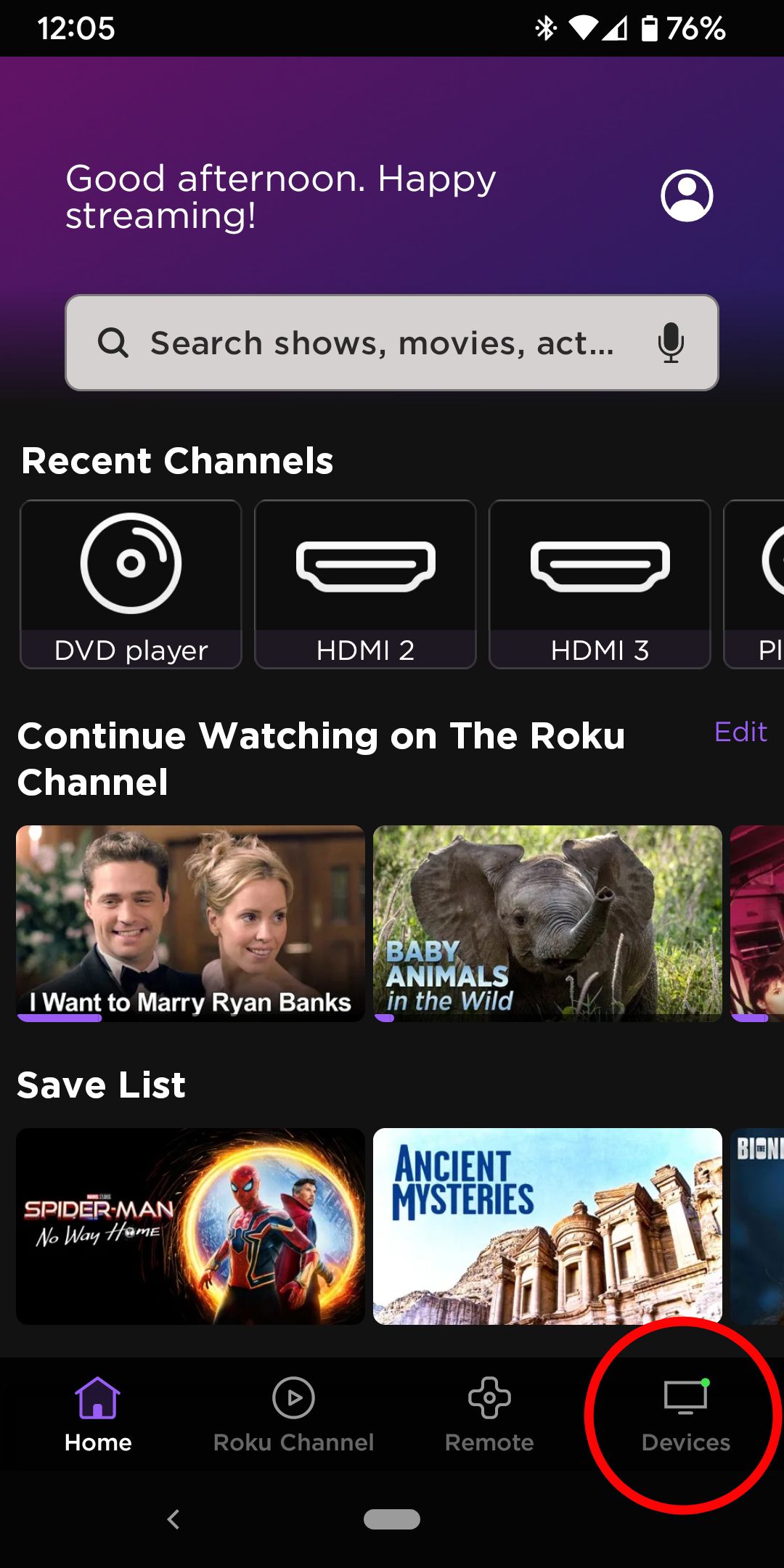
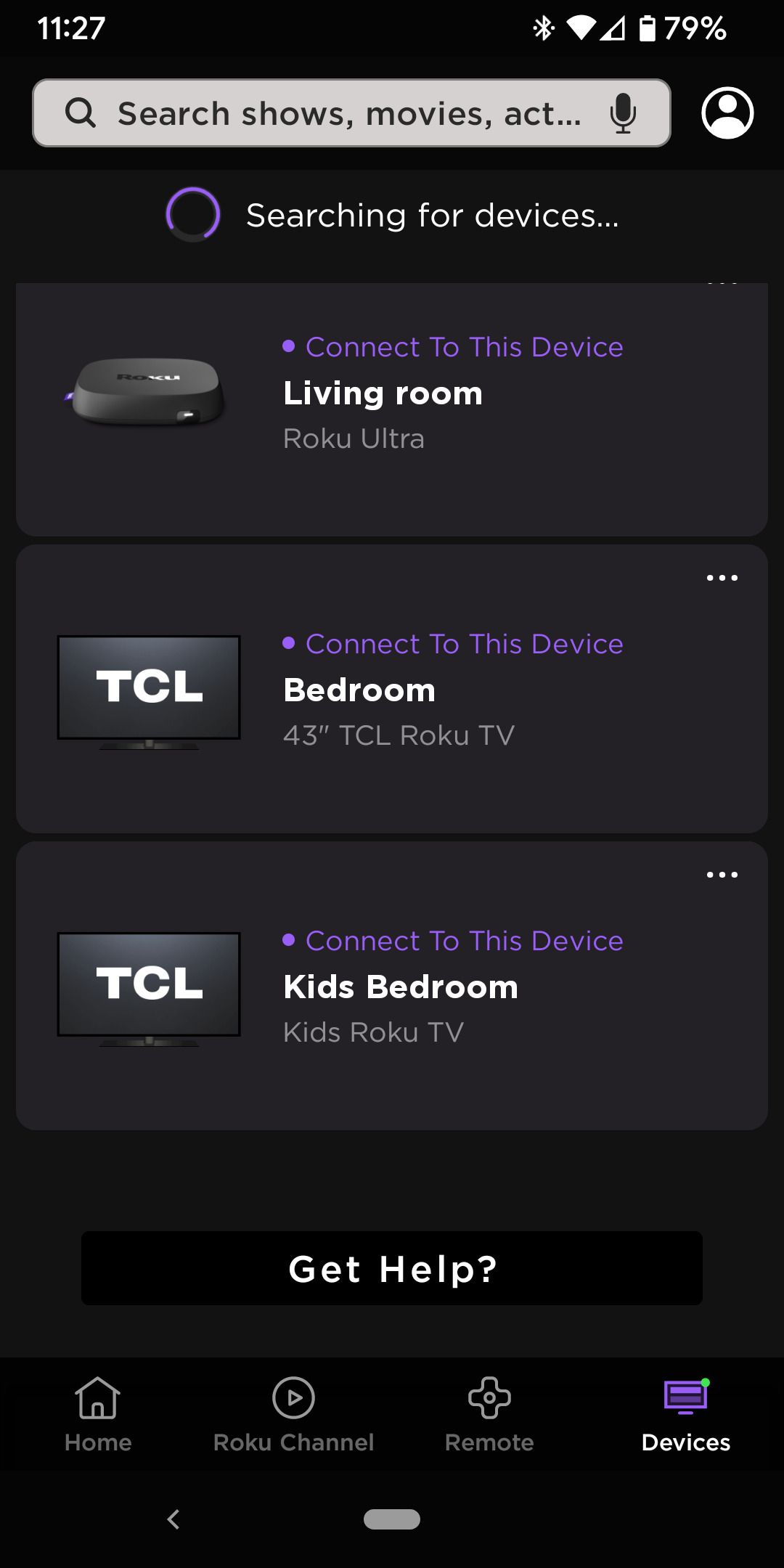
3. Nghe riêng tư bằng tai nghe
Nếu bạn đang cố gắng xem nội dung nào đó trên thiết bị Roku của mình và bạn không muốn làm phiền gia đình mình hoặc nếu bạn chỉ muốn kiểm soát nhiều hơn những gì bạn nghe, bạn có thể sử dụng ứng dụng Roku để nghe riêng tư. Chỉ cần kết nối một cặp tai nghe hoặc tai nghe với điện thoại của bạn, mở ứng dụng Roku và nhấn vào Tai nghe biểu tượng. Sau đó, bạn sẽ nghe thấy âm thanh từ Roku qua tai nghe, vì vậy bạn có thể giảm hoặc tắt âm thanh trên TV nếu muốn.
4. Khởi chạy nhanh các kênh gần đây
Ứng dụng Roku theo dõi những gì bạn đã xem, vì vậy, bạn sẽ dễ dàng tiếp tục nơi mình đã dừng lại. Ứng dụng hiển thị các kênh bạn đã xem gần đây trong một Các kênh gần đây danh sách. Danh sách này xuất hiện gần đầu Màn hình chính. Cuộn sang trái hoặc phải để xem tất cả các kênh gần đây của bạn và nhấn vào ô cho kênh bạn muốn xem.
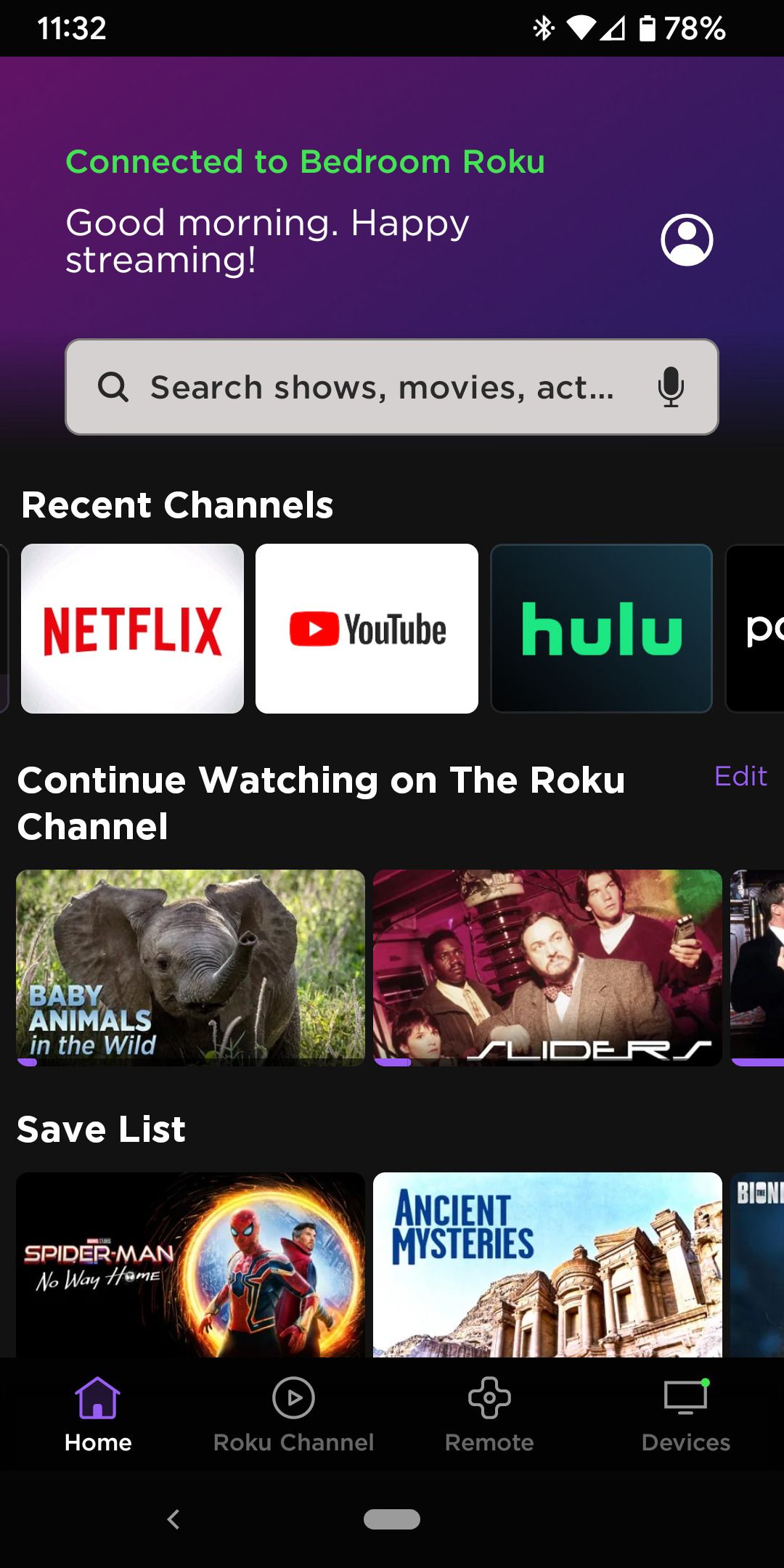
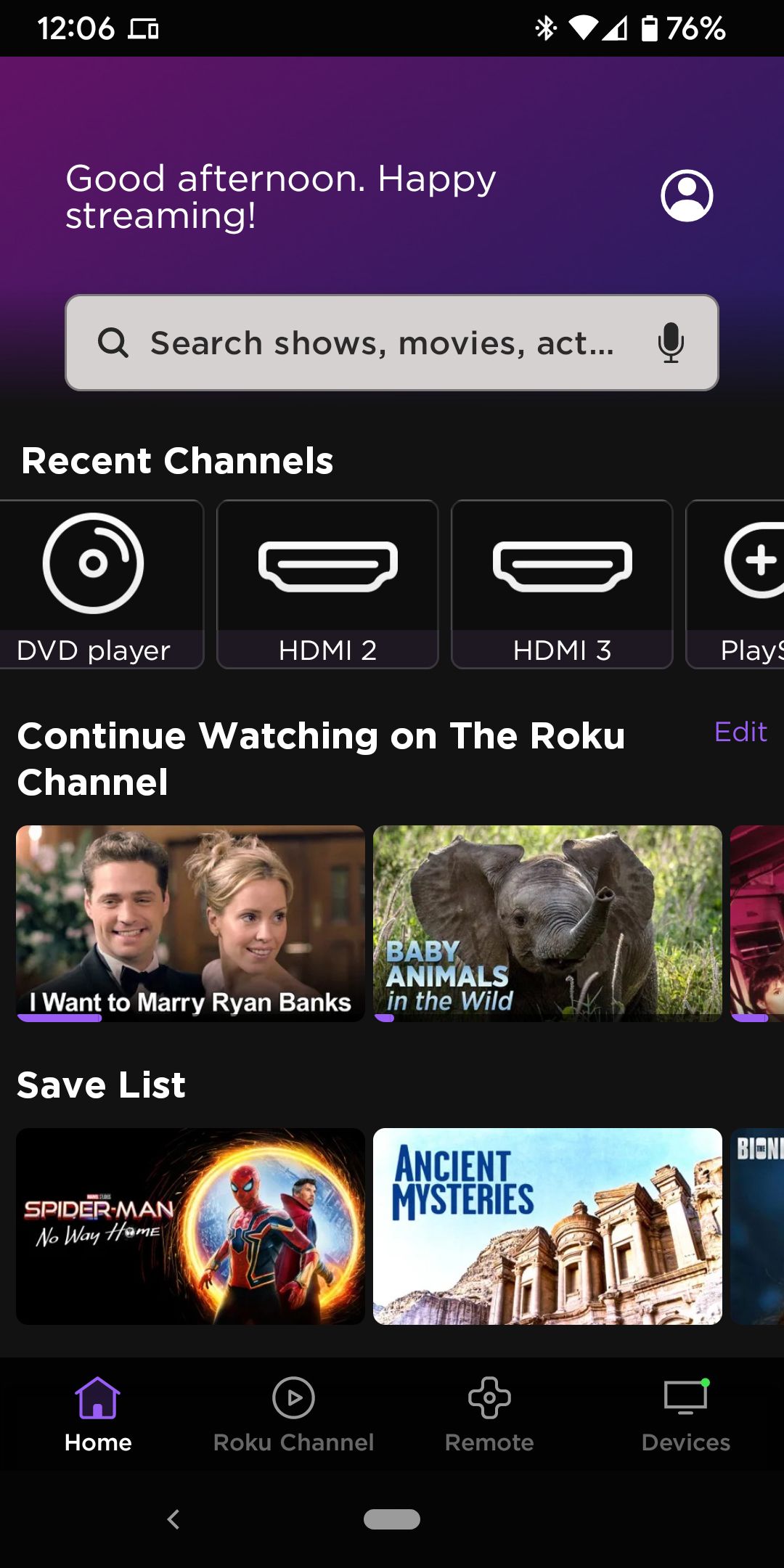
5. Duyệt lập trình theo thể loại
Roku sắp xếp nội dung của nó theo thể loại — Tin tức, Anime, Kinh dị, Hài, và những thứ tương tự. Chạm vào Tìm kiếm ở đầu màn hình của bạn để hiển thị danh sách từng thể loại có sẵn. Nhấn vào bất kỳ thể loại nào để xem tất cả các chương trình có sẵn của nó.
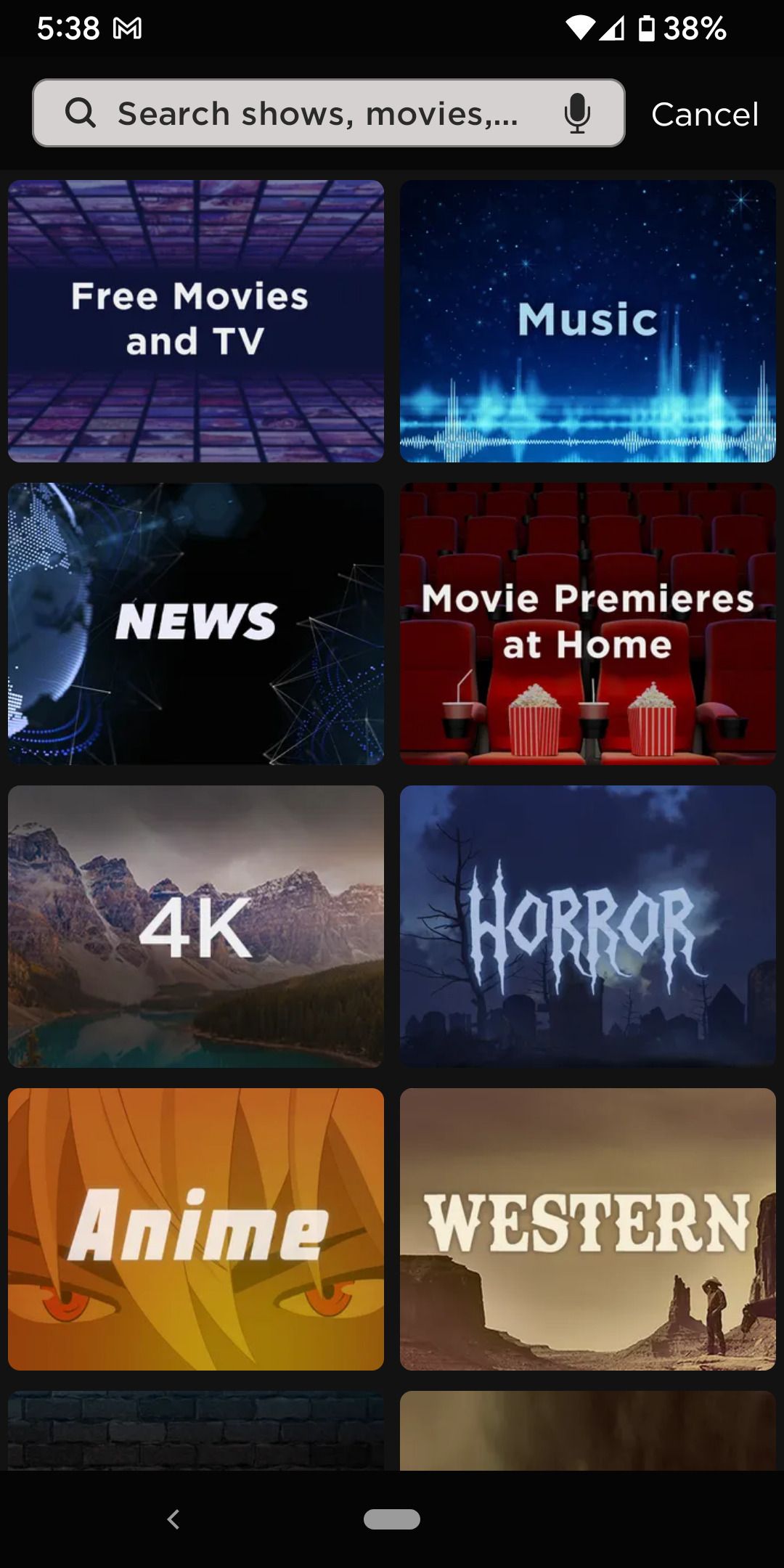

6. Tìm kiếm các chương trình hoặc phim cụ thể
Nếu bạn muốn tìm kiếm hơn là duyệt, bạn có thể sử dụng ứng dụng Roku để tìm kiếm các chương trình truyền hình và phim bằng cách sử dụng các từ khóa cụ thể. Chạm vào Tìm kiếm ở đầu màn hình và bắt đầu nhập nội dung bạn muốn xem. Khi bạn nhập, ứng dụng Roku sẽ hiển thị các đề xuất cho những gì nó nghĩ rằng bạn đang tìm kiếm. Nhấn vào một mục để bắt đầu xem nó.
Bạn cũng có thể tìm kiếm các diễn viên cụ thể để xem thông tin và phim ảnh về người đó hoặc tìm kiếm các kênh cụ thể để xem hoặc thêm vào thiết bị Roku của bạn. Và nếu bạn muốn xem các kênh địa phương trên thiết bị Roku của mình, bạn cũng có thể làm điều đó.
7. Điều khiển Roku bằng lệnh thoại
Quên việc sử dụng tay và bắt đầu điều khiển thiết bị Roku của bạn bằng lệnh thoại thông qua ứng dụng dành cho thiết bị di động. Từ màn hình Điều khiển từ xa, chạm vào biểu tượng giọng nói và bắt đầu nói. Bạn có thể sử dụng lệnh thoại để:
- Đi tới một kênh hoặc dịch vụ cụ thể (“Khởi chạy Netflix”)
- Tìm kiếm chương trình theo thể loại (“Tìm kiếm phim hài”)
- Bắt đầu xem một chương trình cụ thể trên một dịch vụ cụ thể (“Xem Letterkenny trên Hulu “)
- Điều khiển TV Roku của bạn (“Bật TV Roku”, “Đặt hẹn giờ ngủ trong 30 phút”, “Chuyển sang HDMI 1”, v.v.)
Nếu bạn muốn tiến thêm một bước nữa, bạn cũng có thể điều khiển thiết bị Roku của mình bằng Amazon Echo.
8. Tạo một danh sách lưu
Danh sách lưu Roku giống như những gì các dịch vụ khác gọi là danh sách theo dõi. Đó là danh sách các chương trình bạn muốn xem trong tương lai. Để thêm một chương trình vào Danh sách Lưu của Roku, hãy duyệt hoặc tìm kiếm chương trình đó trong ứng dụng rồi nhấn Thêm vào danh sách lưu. Bạn có thể xem tất cả các chương trình và phim đã lưu của mình trong Lưu danh sách trên Trang chủ của ứng dụng.
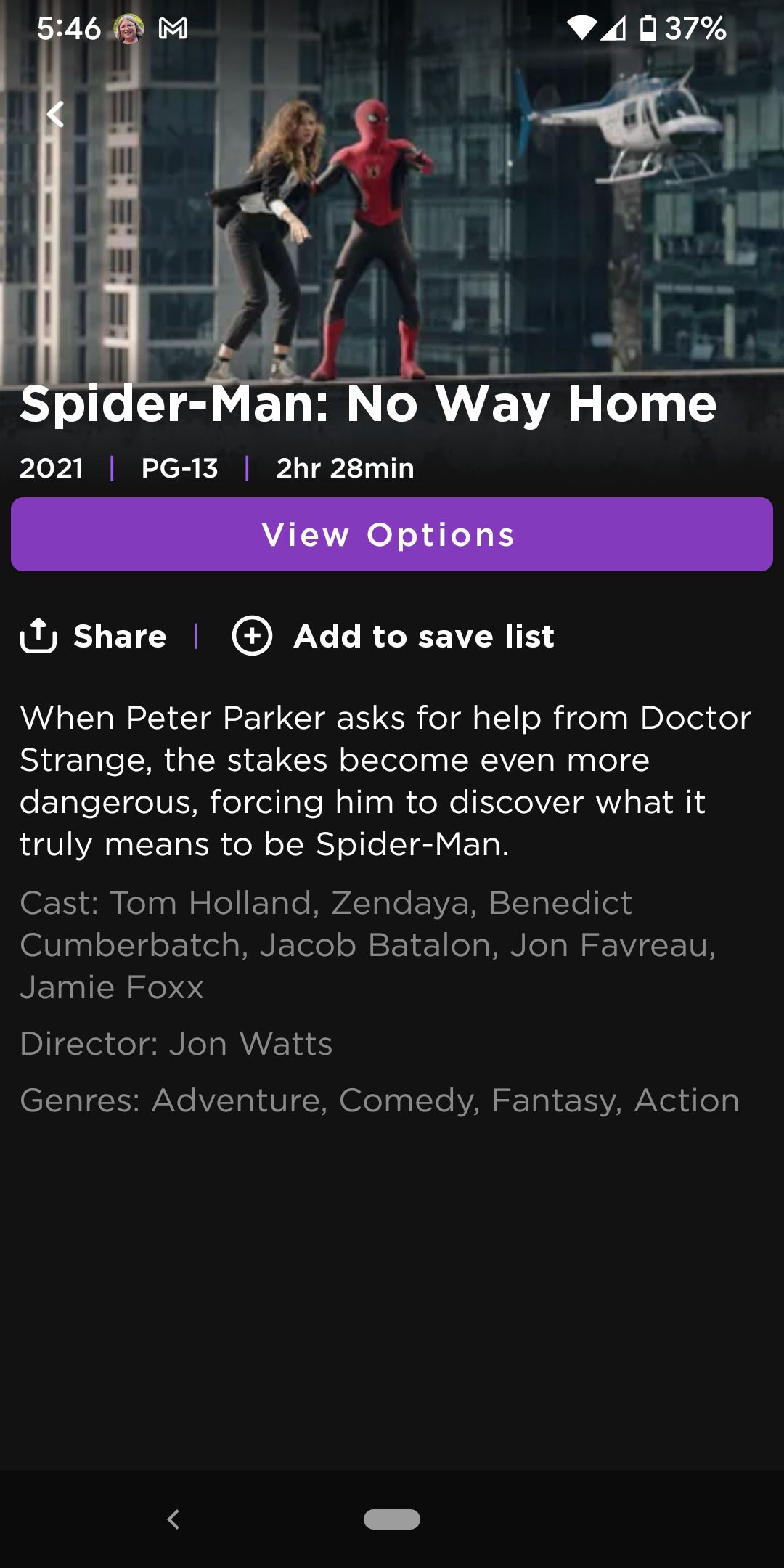
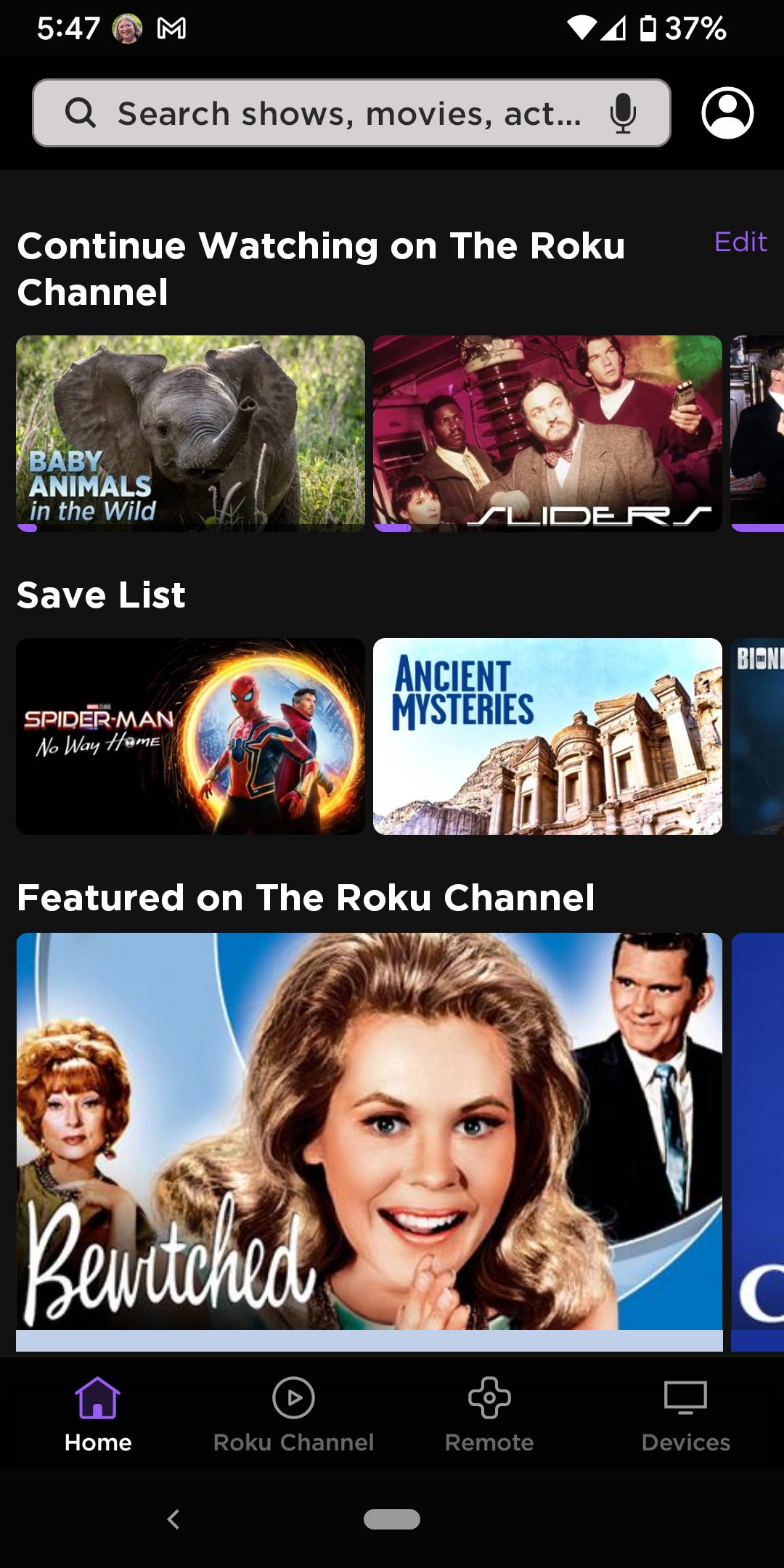
9. Sử dụng bàn phím của ứng dụng để nhập nhanh hơn
Mẹo này tiết kiệm thời gian thực. Bạn đã bao giờ gặp khó khăn khi nhập mật khẩu hoặc tìm kiếm phim bằng điều khiển từ xa và bàn phím trên màn hình của Roku chưa? Sử dụng bàn phím trong ứng dụng Roku dễ dàng hơn rất nhiều.
Khi bạn gặp trường văn bản, hãy mở màn hình Điều khiển từ xa của ứng dụng và nhấn vào Bàn phím ở đầu màn hình của bạn. Thao tác này hiển thị bàn phím của điện thoại, vì vậy bạn có thể bắt đầu nhập, thao tác này nhanh hơn rất nhiều so với trỏ và nhấp vào màn hình TV.
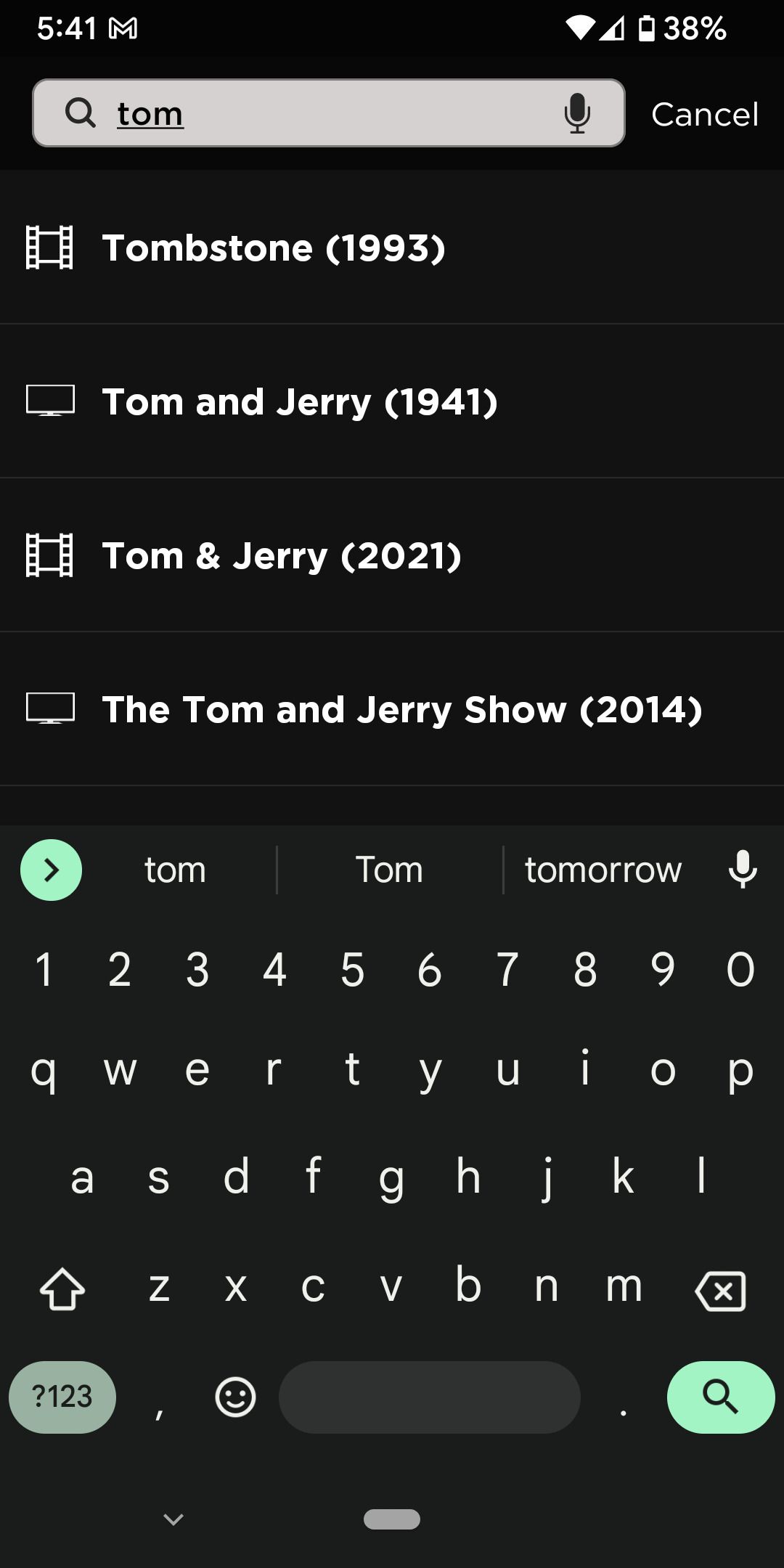
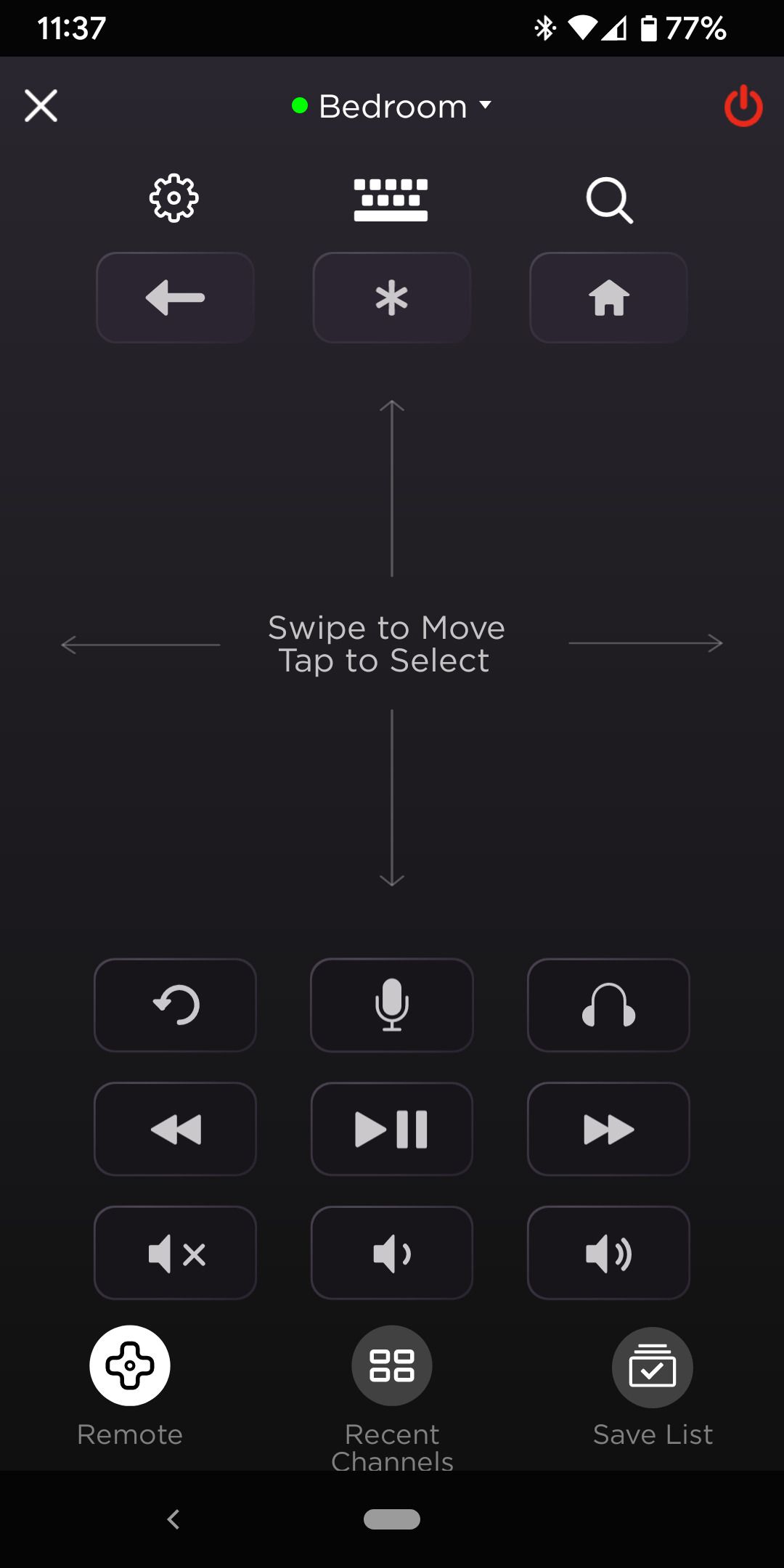
10. Vuốt thay vì chạm
Bạn có thể chuyển đổi màn hình Điều khiển từ xa của ứng dụng Roku từ một điều khiển từ xa chạm thông thường thành một điều khiển bạn điều khiển bằng bàn phím vuốt. Từ màn hình Điều khiển từ xa, chạm vào Cài đặt sau đó, trong Loại từ xa, hãy nhấn Vuốt. Khi quay lại màn hình Điều khiển từ xa, bạn sẽ thấy bàn phím vuốt. Vuốt qua bảng bằng ngón tay của bạn để điều hướng màn hình Roku, sau đó chạm vào bảng để thực hiện lựa chọn.
11. Truyền nội dung từ điện thoại đến TV của bạn
Ứng dụng Roku không chỉ dành cho các chương trình và phim; bạn cũng có thể sử dụng nó để truyền nội dung của riêng mình từ điện thoại sang thiết bị Roku. Ứng dụng Roku cho phép bạn truyền ảnh, video và nhạc từ điện thoại sang thiết bị Roku để xem trên màn hình TV. Chỉ cần nhớ rằng cả điện thoại thông minh và thiết bị Roku của bạn sẽ cần được kết nối với cùng một mạng để điều này hoạt động.
12. Xem Kênh Roku khi đang di chuyển
Ứng dụng Roku không chỉ kiểm soát các thiết bị Roku của bạn. Nó cũng hoạt động như một trình phát trực tuyến để xem Kênh Roku trên điện thoại thông minh của bạn. Chỉ cần chạm vào Các Kênh Roku ở cuối màn hình của bạn, sau đó duyệt qua hoặc tìm kiếm trong chương trình có sẵn. Nhấn vào nội dung bạn muốn xem và bắt đầu xem.
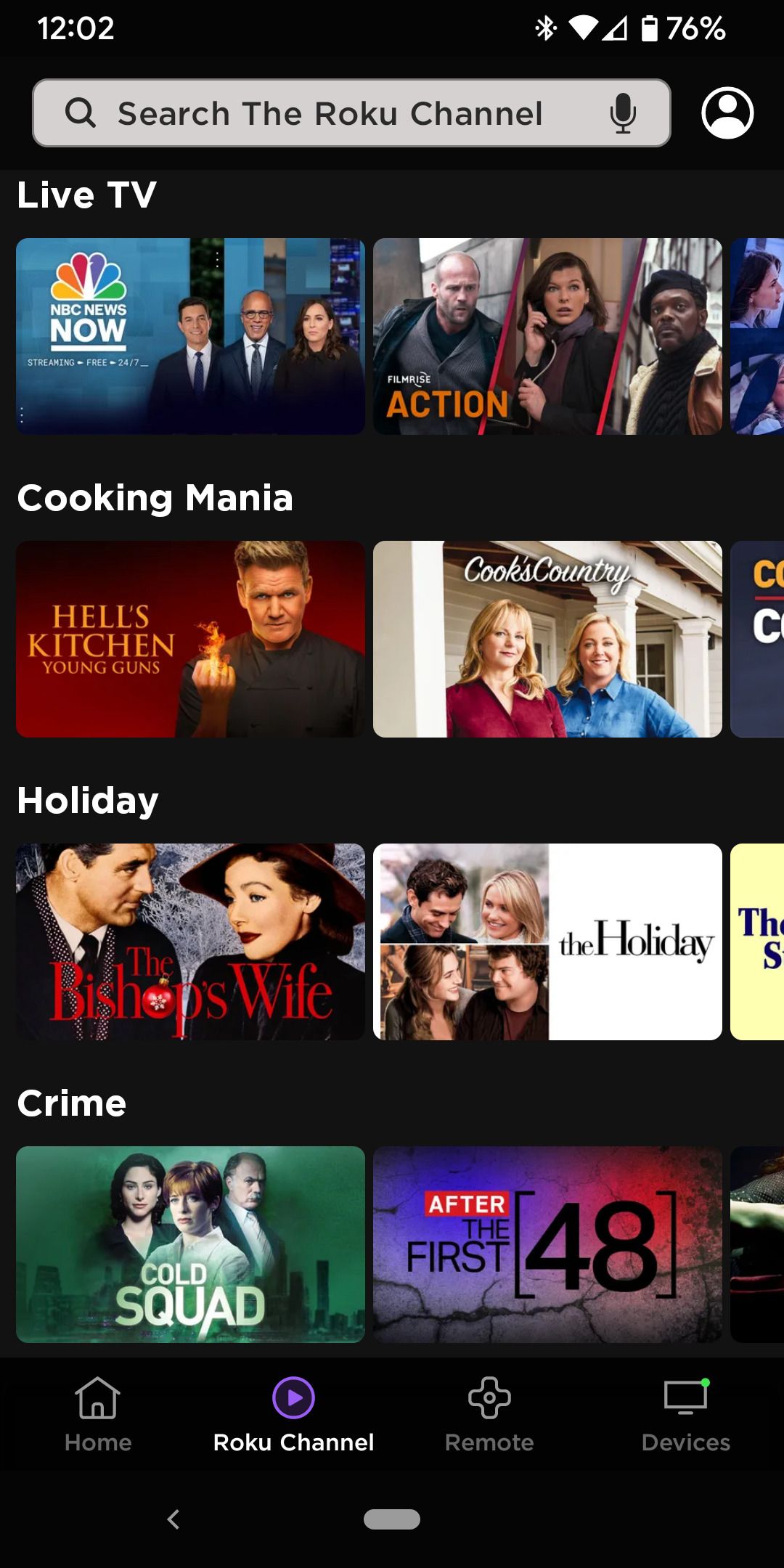
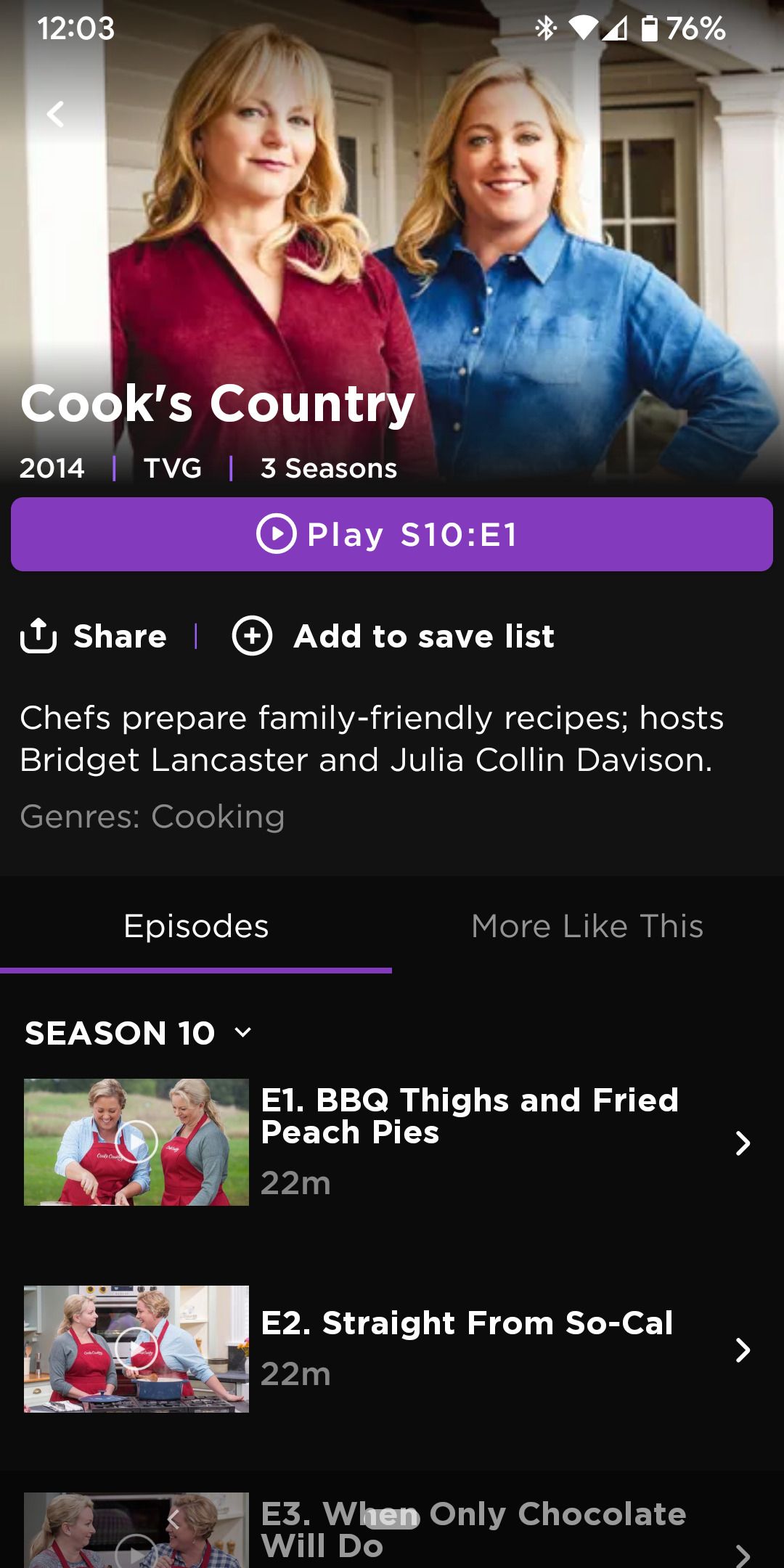
Sử dụng Ứng dụng Roku cho Tất cả những điều này — và hơn thế nữa!
Không nghi ngờ gì khi các thiết bị Roku được tích hợp rất nhiều tính năng và đây chỉ là phần nổi của tảng băng chìm. Ứng dụng Roku cho phép bạn làm được nhiều việc hơn với Roku của mình so với điều khiển từ xa Roku thông thường. Sau khi bắt đầu sử dụng ứng dụng Roku, bạn sẽ không bao giờ quay lại sử dụng điều khiển từ xa truyền thống nữa.
Đọc tiếp
Giới thiệu về tác giả
